TP-LINK路由器手机管理APP是一款功能强大的手机路由器应用程序,旨在为用户提供便捷的无线网络管理和控制体验,通过该应用程序,用户可以轻松地设置和管理TP-LINK路由器,实现网络的快速连接和稳定运行。该应用程序具有多种实用功能,包括网络设置、设备管理、访客Wi-Fi管理、家长控制等。用户可以通过手机随时随地管理自己的家庭网络,高效地掌控网络安全和家庭互联网使用情况。不仅如此该应用程序还提供了实时网络速度监测和智能排障功能,让用户能够及时了解网络运行情况并解决问题。无论是在家中还是外出时,TP-LINK路由器手机管理APP都能为用户带来便捷和安全的网络体验。
TP-LINK路由器手机管理APP功能介绍
步骤如下:
1.下载安装:先使用电脑连接WIFI,打开web浏览器登录管理界面;App下载入口在页面底部右下角。
当然,你也可以在应用市场去下载,搜索TP-LINK
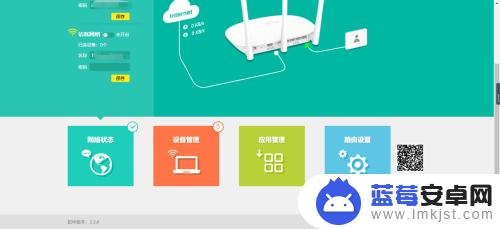
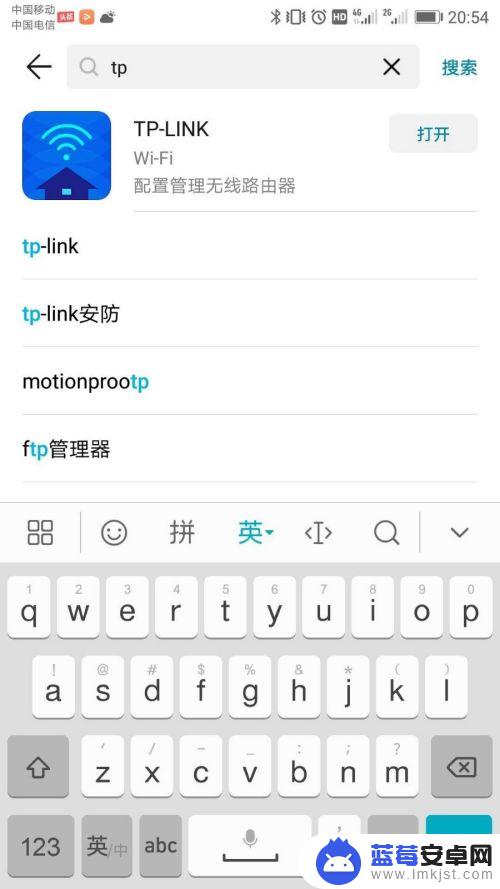
2.登录:
目前有两种方式可以登录:
一种是直接使用tp-link id账号进行登录;登录后显示关联的设备列表;
我们先用tp-link id登录,登录成功后看到设备列表,点击即可进入设备的管理界面。
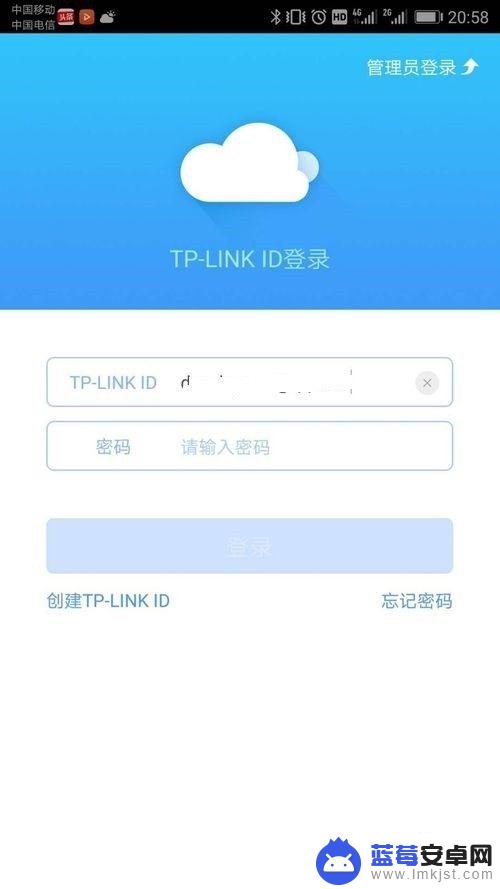
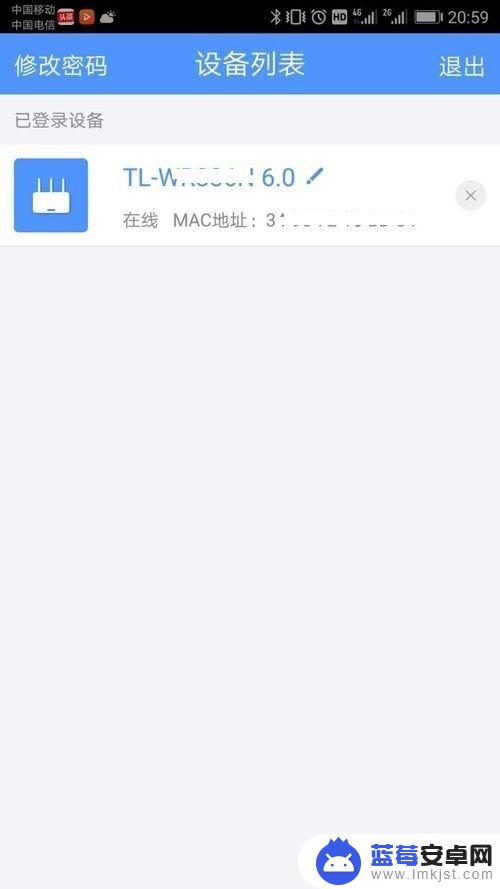
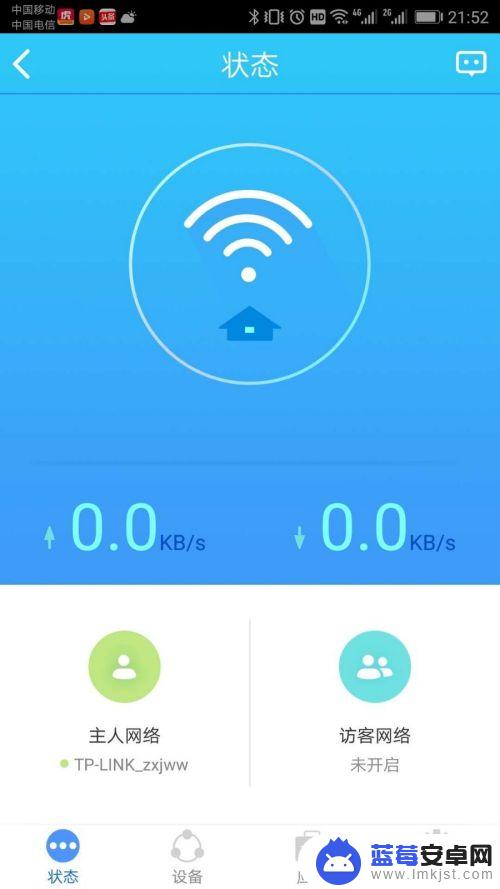
3.一种是连接wifi后使用设备密码登录;会自动列出WIFI的关联设备,点击进入登录界面(输入的是设备密码)。密码验证成功后一样可以进入到设备管理界面。
App和web访问方式提供的功能一致,分别是状态、设备、应用、设置。默认登录成功后进入的状态界面,显示当前的上行、下行流量、主人网络和访客网络状态以及消息的入口。
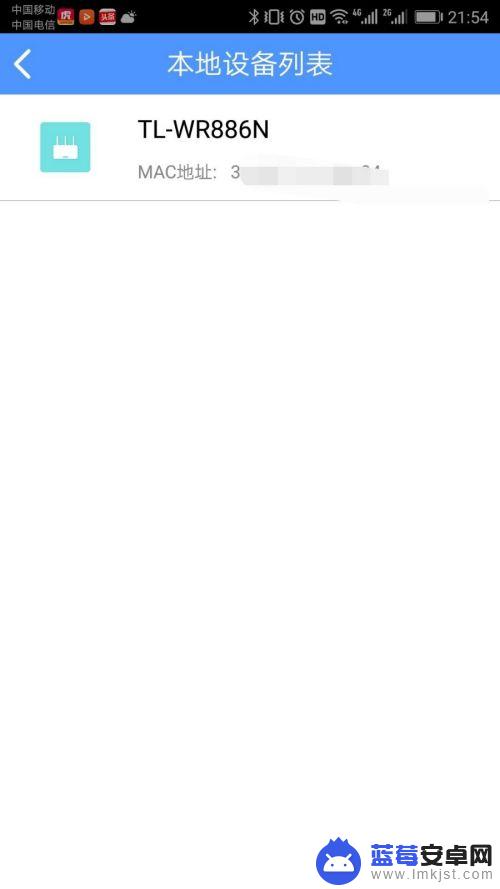
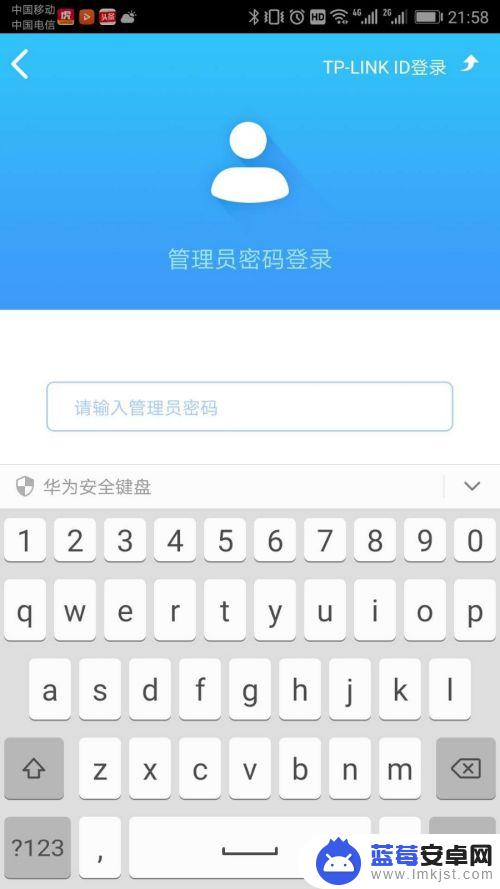
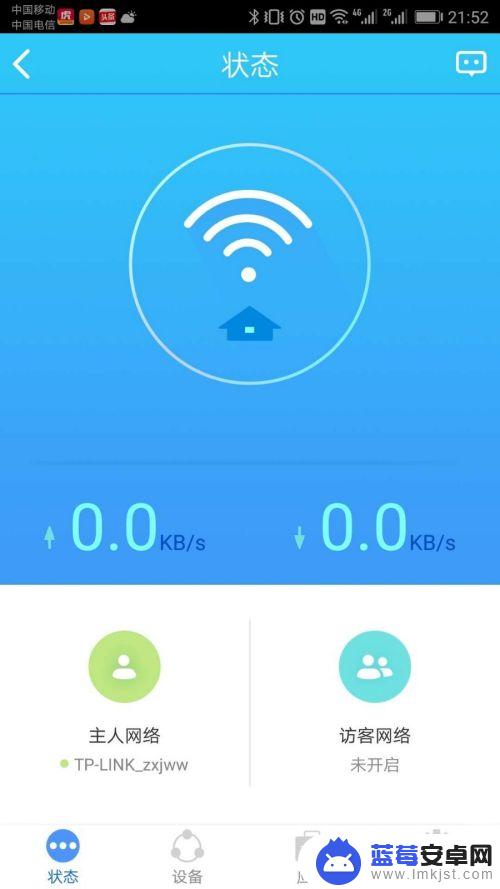
4.功能界面之”消息“:
与web不同的是,多了消息功能;这块功能相当于一个日志,显示所有登录和修改相关操作的记录。
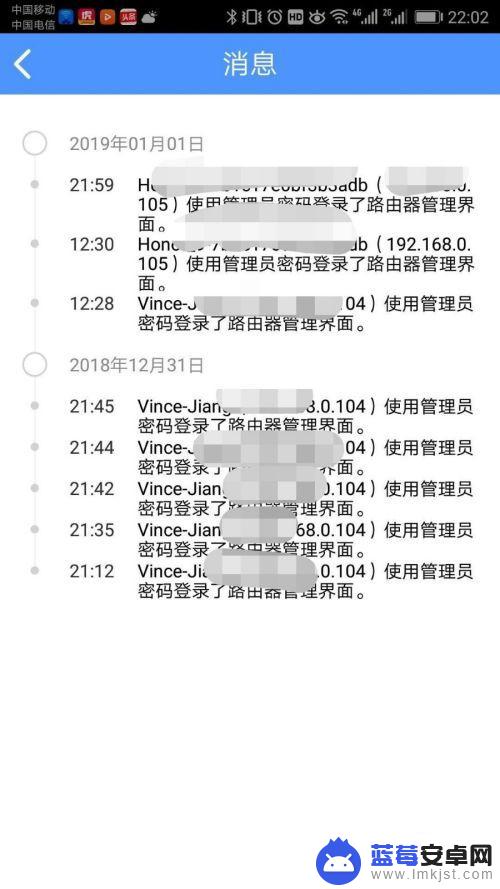
5.功能界面之”设备“:
显示设备列表,点击列表进入设备的详细查看界面。显示出设备名称、流量、 ip地址、Mac地址、所在网络(主人或访客),可进行”上网时间限制“、”带宽限制“、”禁用设备上网”、“修改设备名称”等操作。
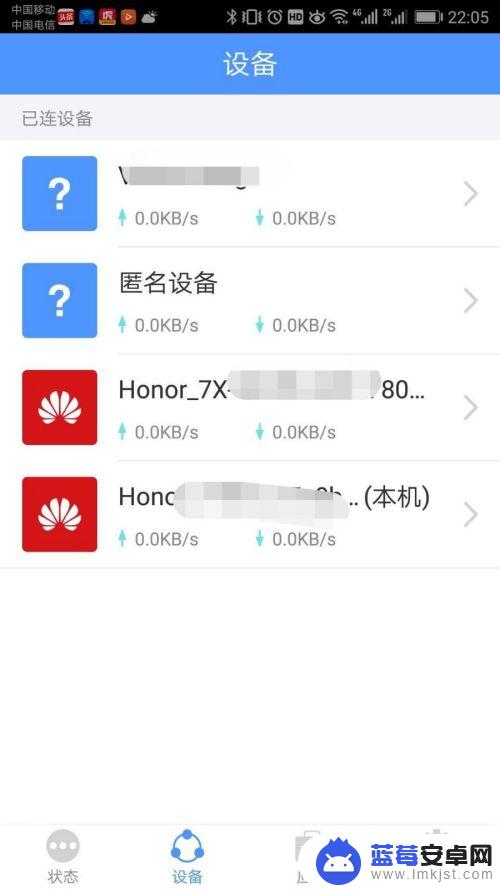
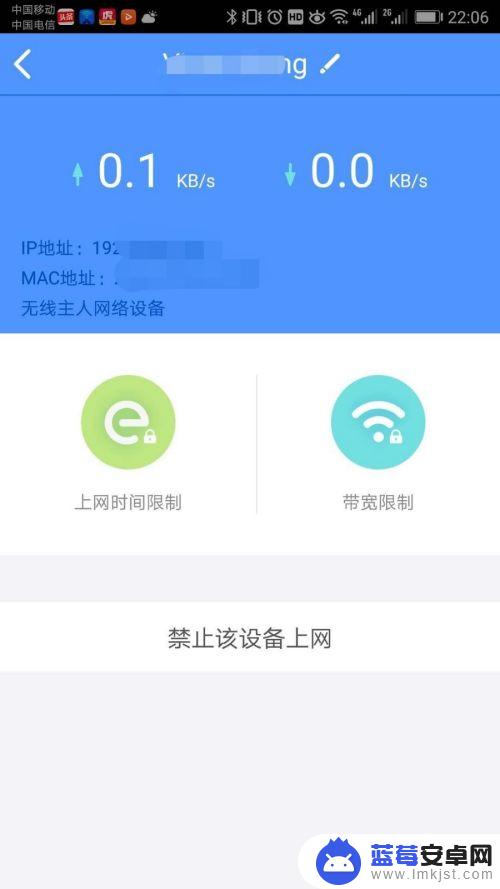
6.功能界面之“应用”:
分为精选应用和已安装两个tab标签显示,默认精选应用都是已安装。
注:这里的应用暂时无法删除;只可选择是否使用。
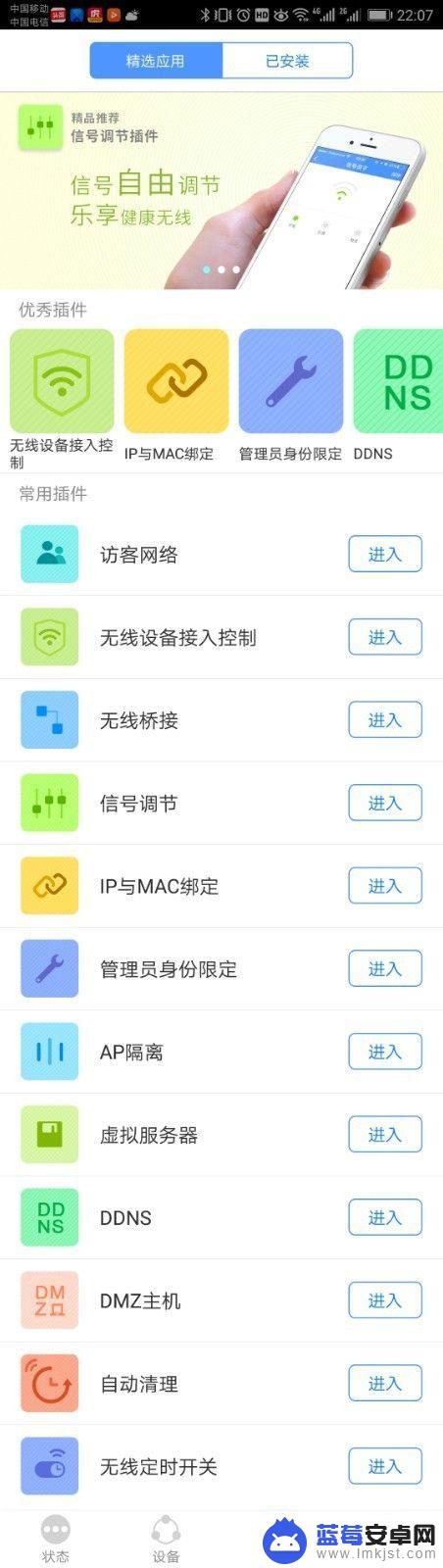
7.功能界面之“设置”:
设备中包含tp-link id、上网设置、无线设置、LAN设置、DHCP、软件升级、重启、恢复出厂、关于等功能。
建议:每隔一段时间检查是否有路由器软件升级,保持设备软件是最新状态。
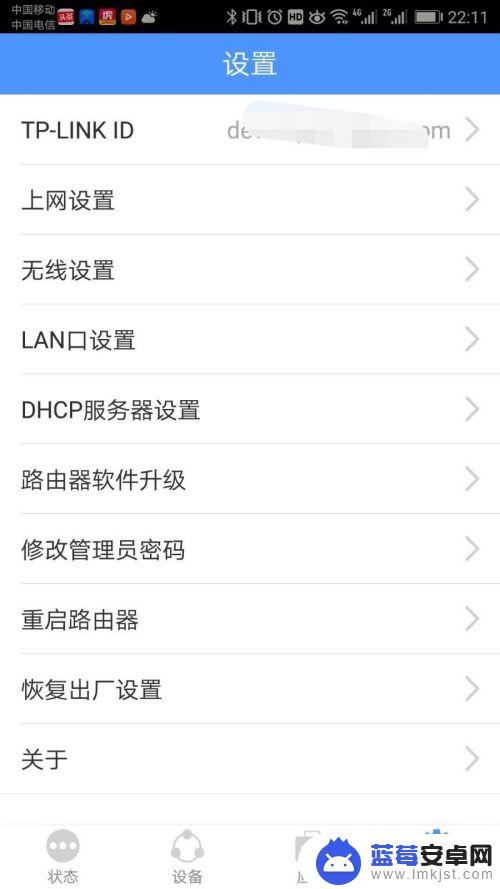
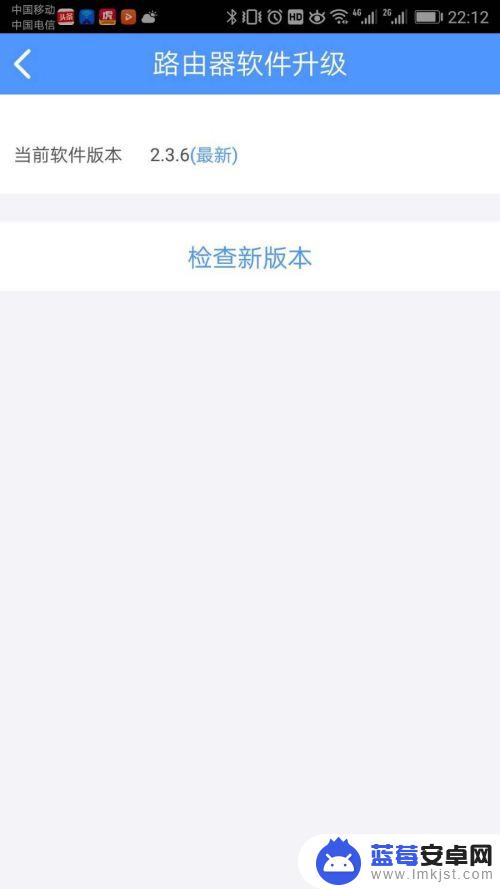
8.App有以下优势,可以不在家远程操作家里的路由器设备。如果你不在家,家中 老人、小孩说上不了网,此时可以远程进行设备重启操作或进行故障定位排查等操作。
以上是手机路由器应用程序的全部内容,如果您遇到相同的问题,您可以按照小编的方法来解决。












